Spis treści
Dodawanie i konfiguracja produktu na przykładzie Comarch Retail
Aby zainstalować i korzystać z wybranego komponentu Comarch należy go uprzednio dodać oraz skonfigurować w Comarch Auto Update. W tym artykule zostanie to przedstawione na przykładzie produktu Comarch Retail. W tym celu należy z poziomu głównego menu wybrać na wstążce przycisk [Konfiguracja], a następnie w sekcji Konfiguracja produktów po zaznaczeniu Produkty wybrać przycisk [Dodaj produkt].
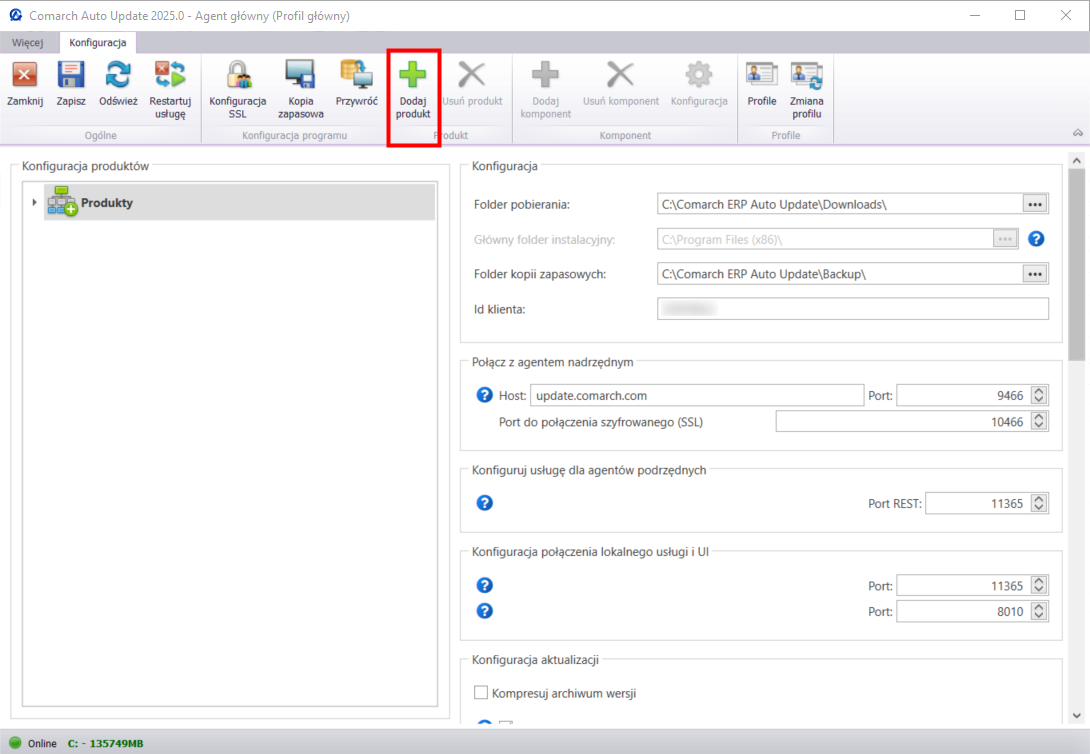
Otwarte zostanie okno z listą gdzie należy wybrać odpowiedni produkt do dodania i kliknąć [Dodaj].
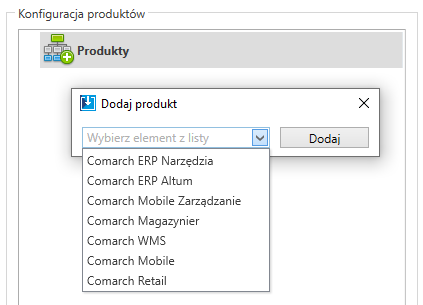
Po dodaniu produktu należy dodać odpowiedni komponent. W tym celu analogicznie, jak przy wyborze produktu, po jego zaznaczeniu należy wybrać przycisk [Dodaj komponent] dostępny na wstążce.
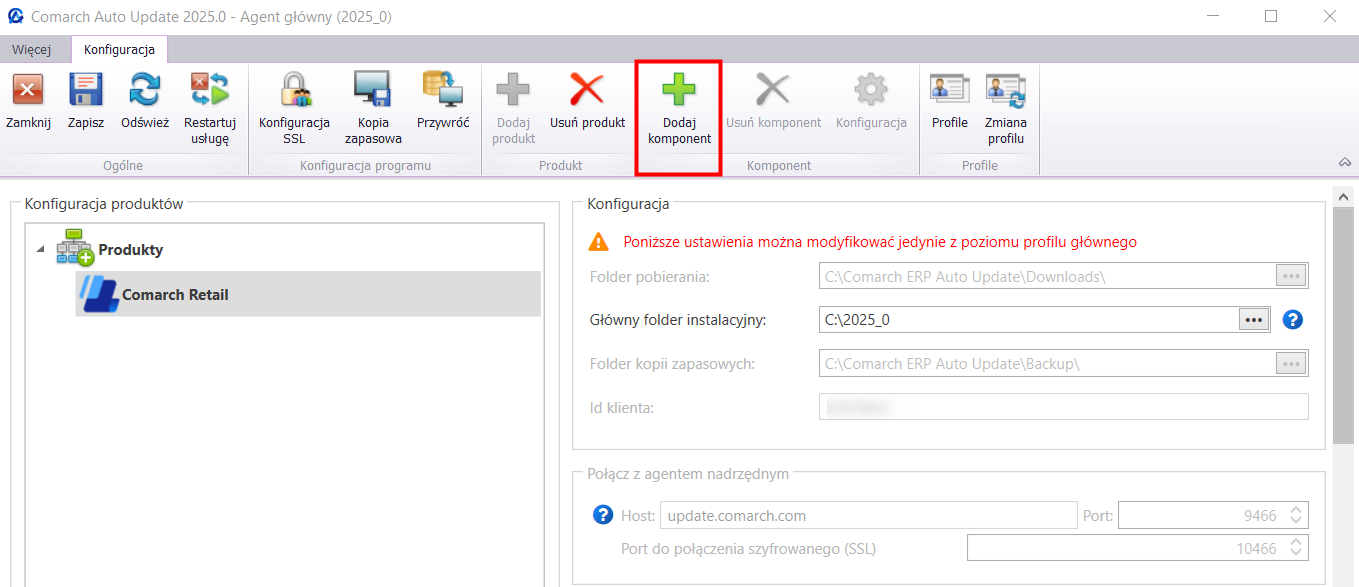
Następnie należy wybrać komponent (w tym przypadku Comarch POS) i kliknąć przycisk [Dodaj]. Po dodaniu komponentu i wybraniu go na liście Konfiguracja produktów na wstążce dostępny będzie przycisk [Konfiguracja] w sekcji Komponent.
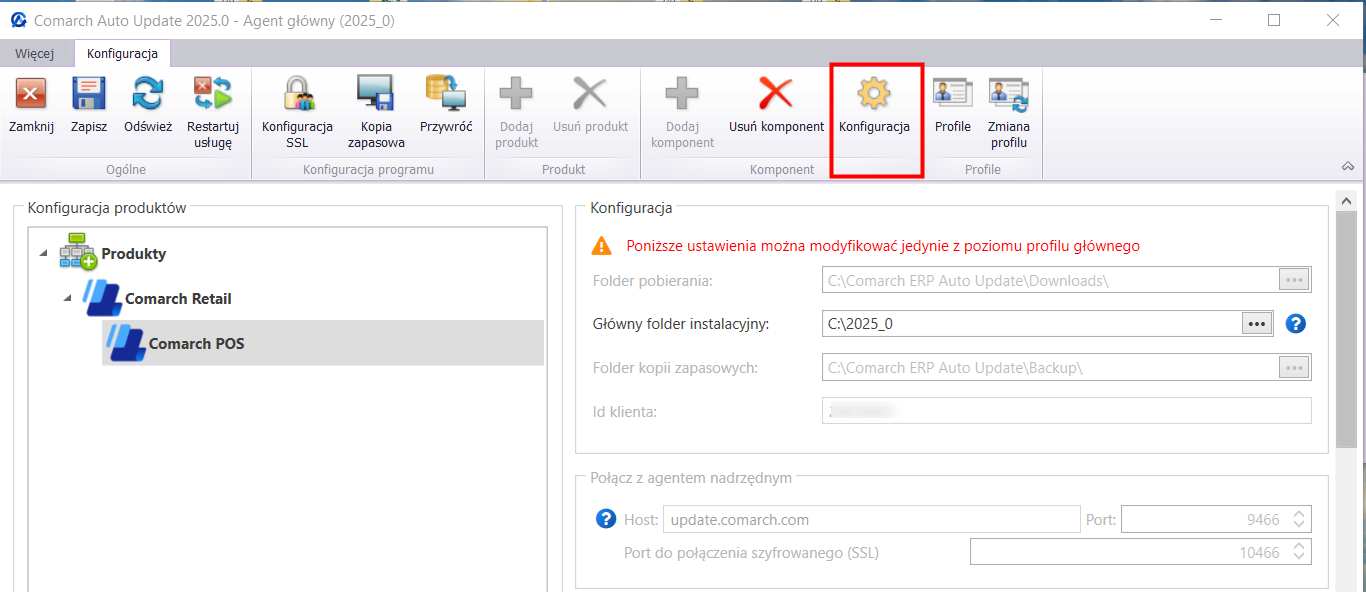
Po jego kliknięciu aplikacja przeniesie użytkownika do okna konfiguracji komponentu, gdzie należy zdefiniować odpowiednie parametry przed jego instalacją.
1.1 Konfiguracja komponentu Comarch POS
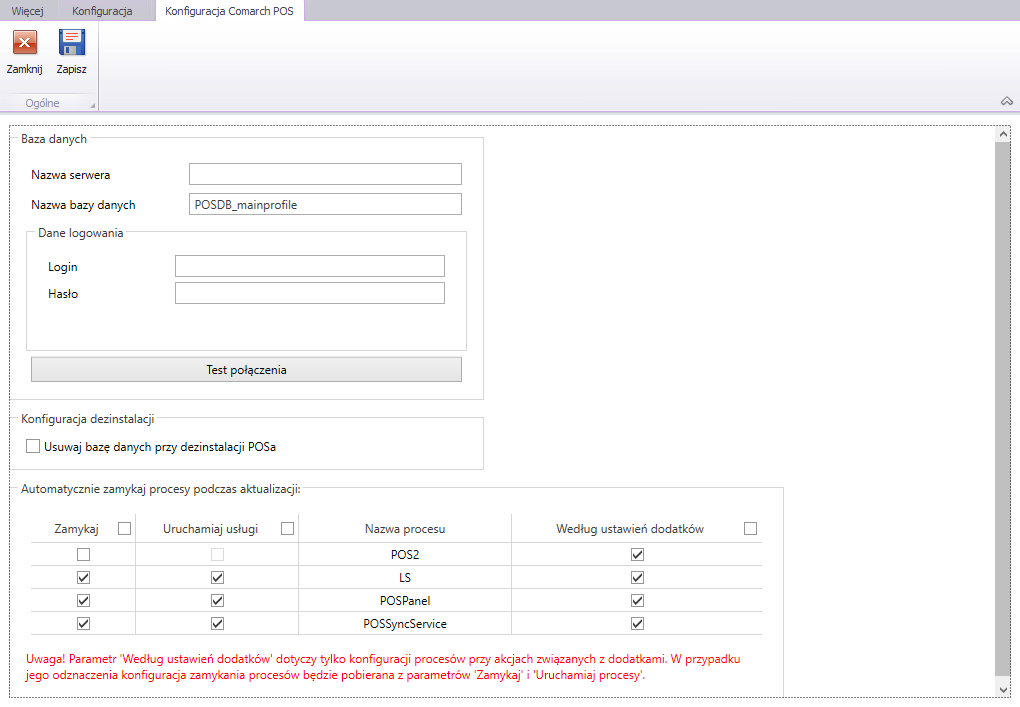
Widok dzieli się na poszczególne sekcje:
- Baza danych – w tej sekcji należy wprowadzić parametry do połączenia z bazą POS, którą zostanie odtworzona pod wybraną nazwą i serwerem. Jest to wymagane do przeprowadzenia instalacji komponentu. W przypadku zmiany serwera, bazy lub loginu dane można edytować. W sekcji należy uzupełnić pola:
- Nazwa serwera – nazwa lub adres serwera SQL na, którym zostanie utworzona baza danych.
- Nazwa bazy danych – nazwa bazy pod jaką zostanie utworzona na serwerze.
- Login – login SQL z uprawnieniami sysadmin, uprawniony do logowania i przeprowadzania operacji na wskazanym wyżej serwerze.
- Hasło – hasło do wskazanego w polu powyżej loginu.
Po uzupełnieniu pól w sekcji należy wybrać przycisk [Test połączenia] w celu weryfikacji poprawności danych.
- Konfiguracja dezinstalacji – sekcja zawiera parametr odpowiadający za usunięcie bazy danych wraz z dezinstalacją aplikacji Comarch POS. Parametr jest domyślnie odznaczony.
- Automatycznie zamykaj procesy podczas aktualizacji – sekcja odpowiada za kontrolę zachowania powiązanych procesów i usług podczas przeprowadzania aktualizacji komponentu lub instalacji poprawek i dodatków. Sekcja zawiera następujące kolumny:
- Zamykaj – zaznaczenie powoduje zamknięcie procesu lub zatrzymanie usługi przed rozpoczęciem instalacji
- Uruchamiaj usługi – zaznaczenie powoduje uruchomienie usługi po ukończonej instalacji. Dla procesów parametr jest nieaktywny.
- Nazwa procesu – nazwa procesu lub usługi której dotyczy rekord z parametrami
- Według ustawień dodatków – zaznaczenie powoduje, że procesy i usługi będą się zachowywać według instrukcji zawartych w dodatkach użytkownika. Parametr ma zastosowanie tylko podczas instalacji dodatków.
Po przejściu przez konfigurację komponentu należy wybrać przycisk [Zapisz]. Po wykonaniu powyższych czynności można przystąpić do instalacji. W tym celu należy przejść na widok główny aplikacji Comarch Auto Update gdzie pojawią się do pobrania i zainstalowania skonfigurowane wcześnie komponenty.

W zależności od potrzeb komponenty można tylko pobrać lub od razu pobrać i zainstalować za pomocą przycisków o analogicznej nazwie. Po ich poprawnej instalacji obok nazwy komponentu pojawi się zielona ikona oraz numer wersji jaka została zainstalowana. Jeśli dostępna jest nowsza wersja to taka informacja pojawi się powyżej komponentów.
W przypadku gdy użytkownik potrzebuje zainstalować starszą wersję komponentu należy skorzystać z funkcjonalności akcji zaawansowanych, która została opisana w artykule Akcje zaawansowane.

1.2 Konfiguracja komponentu Comarch Discount Engine Service
1.2.1 Discount Engine – Synchronization Service
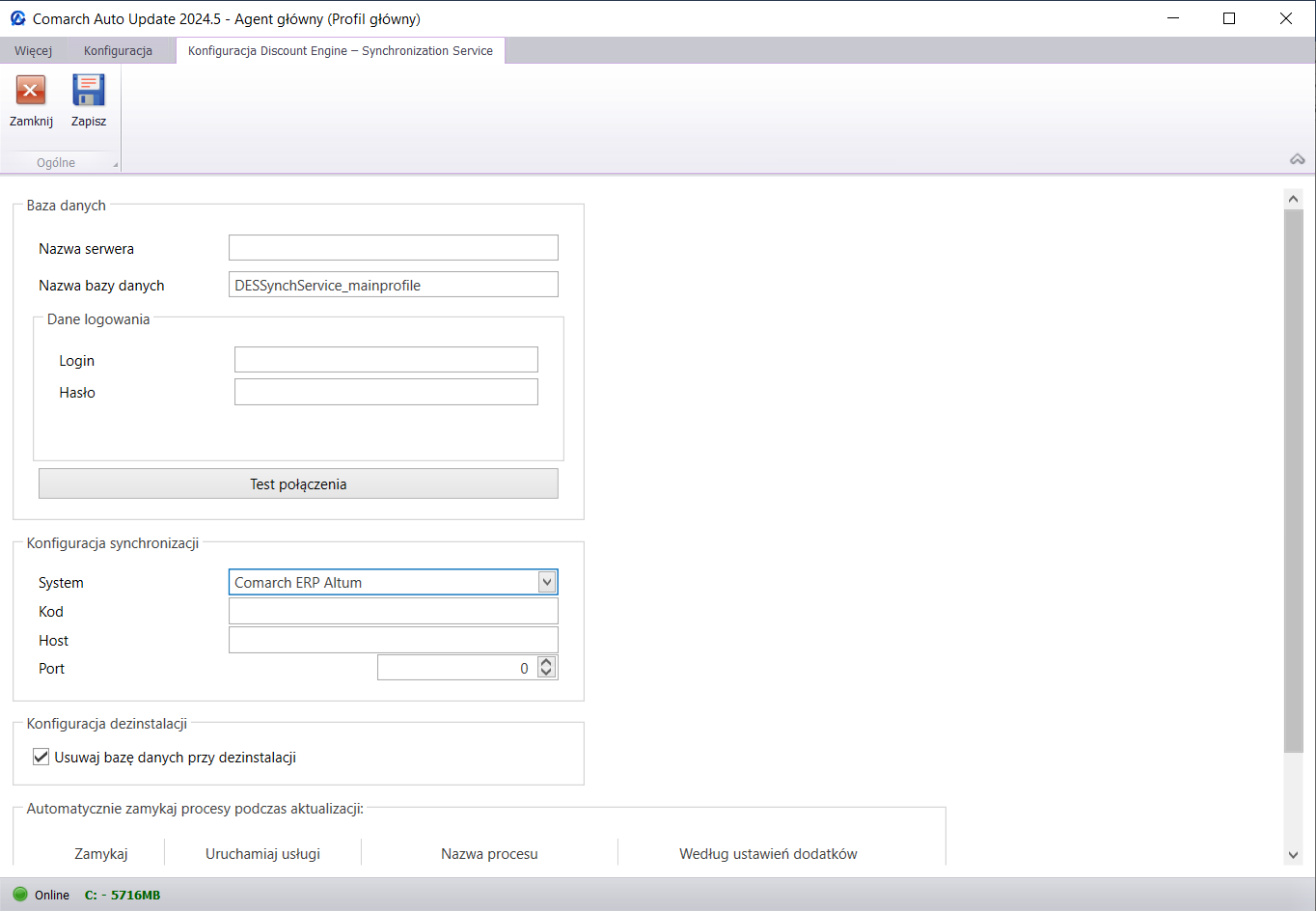
Widok dzieli się na poszczególne sekcje:
- Baza danych – w tej sekcji należy wprowadzić parametry do połączenia z bazą, która zostanie odtworzona pod wybraną nazwą i na wskazanym serwerze. Jest to wymagane do przeprowadzenia instalacji komponentu. W przypadku zmiany serwera, bazy lub loginu dane można edytować. W sekcji należy uzupełnić pola:
- Nazwa serwera – nazwa lub adres serwera SQL na, którym zostanie utworzona baza danych.
- Nazwa bazy danych – nazwa bazy pod jaką zostanie utworzona na serwerze.
- Login – login SQL z uprawnieniami sysadmin, uprawniony do logowania i przeprowadzania operacji na wskazanym wyżej serwerze.
- Hasło – hasło do wskazanego w polu powyżej loginu.
Po uzupełnieniu pól w sekcji należy wybrać przycisk [Test połączenia] w celu weryfikacji poprawności danych.
- Konfiguracja synchronizacji – w tej sekcji należy uzupełnić pola:
- Kod – kod wymagany do połączenia DES z usługą OMS Data.
- Host – nazwa hosta usługi danych OMS
- Port – port używany przez usługę danych OMS – automatycznie ustawiany za pomocą konfiguracji profilu (wartość domyślna dla profilu głównego 8099)
- Konfiguracja dezinstalacji – sekcja zawiera parametr odpowiadający za usunięcie bazy danych wraz z dezinstalacją aplikacji Comarch POS. Parametr jest domyślnie odznaczony.
- Automatycznie zamykaj procesy podczas aktualizacji – sekcja odpowiada za kontrolę zachowania powiązanych procesów i usług podczas przeprowadzania aktualizacji komponentu lub instalacji poprawek i dodatków. Sekcja zawiera następujące kolumny:
- Zamykaj – zaznaczenie powoduje zamknięcie procesu lub zatrzymanie usługi przed rozpoczęciem instalacji
- Uruchamiaj usługi – zaznaczenie powoduje uruchomienie usługi po ukończonej instalacji. Dla procesów parametr jest nieaktywny.
- Nazwa procesu – nazwa procesu lub usługi której dotyczy rekord z parametrami
Przed zapisaniem zmian Comarch Auto Update weryfikuje poprawność i kompleyność podanych poświadczeń SQL Server i wyświetla następujący komunikat:
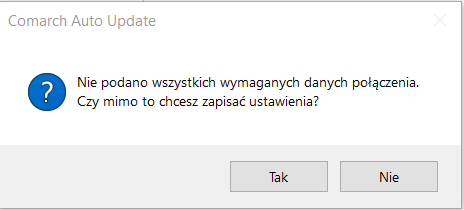
1.2.2 Discount Engine – Discount Service
Konfiguracja Discount Engine – Discount Service zawiera tylko konfigurację bazy danych.
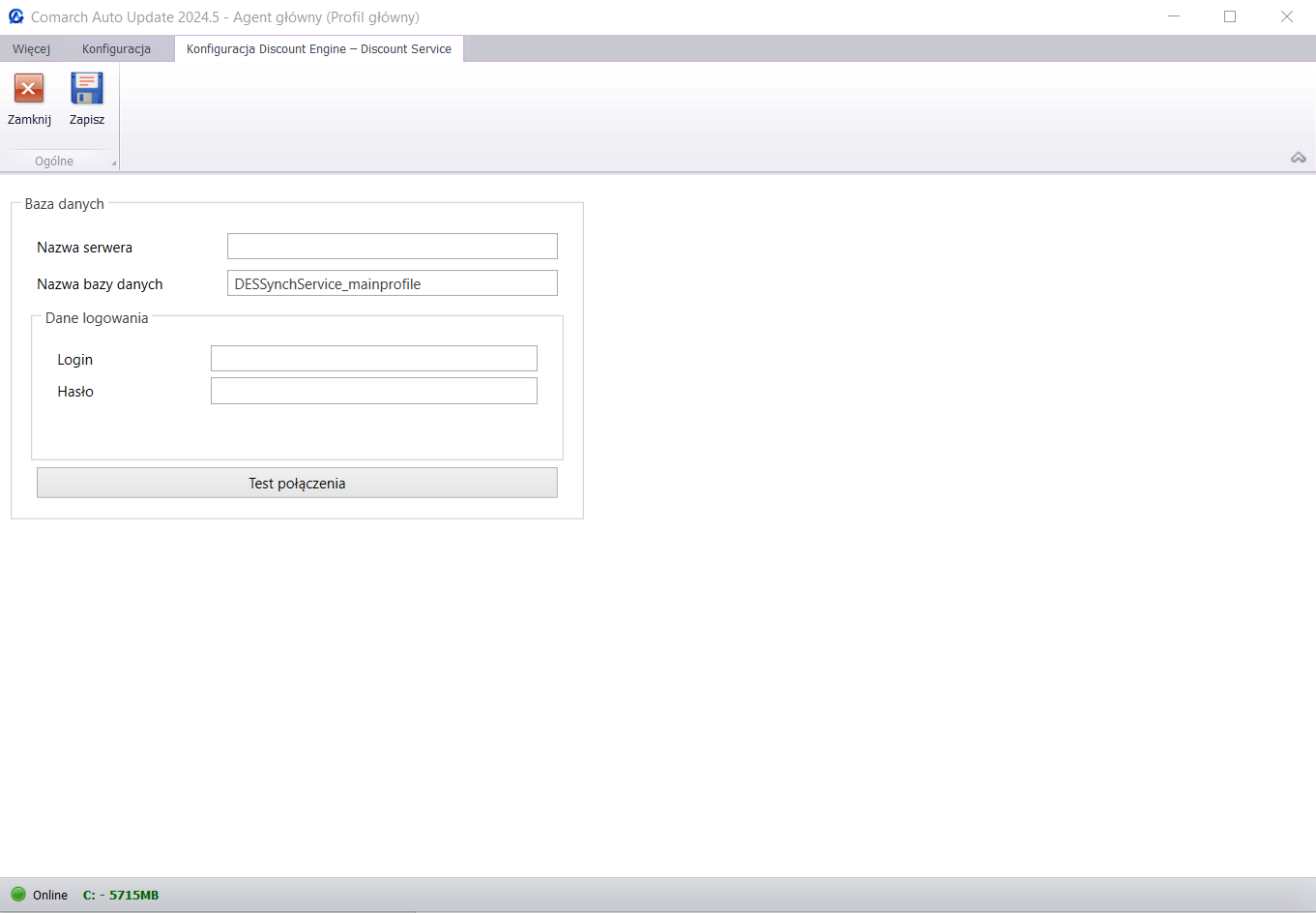
W przypadku tego komponentu należy również wprowadzić parametry do połączenia z bazą, która zostanie odtworzona pod wybraną nazwą i na wskazanym serwerze. Jest to wymagane do przeprowadzenia instalacji komponentu. W przypadku zmiany serwera, bazy lub loginu dane można edytować.
Należy uzupełnić pola:
-
- Nazwa serwera – nazwa lub adres serwera SQL na, którym zostanie utworzona baza danych.
- Nazwa bazy danych – nazwa bazy pod jaką zostanie utworzona na serwerze.
- Login – login SQL z uprawnieniami sysadmin, uprawniony do logowania i przeprowadzania operacji na wskazanym wyżej serwerze.
- Hasło – hasło do wskazanego w polu powyżej loginu.
Po uzupełnieniu pól w sekcji należy wybrać przycisk [Test połączenia] w celu weryfikacji poprawności danych



